最近有朋友问小编如何在PS中画漫画人物?如果我想在PS中画一个漫画人物,应该怎么画呢?下面小编就以Adobe Photoshop CC 2019为例给大家分享PS手绘漫画人物效果的详细图文教程。这很简单。如果你有兴趣,Menneke 应该看一下。
Adobe Photoshop CC 2019手绘漫画人物教程:
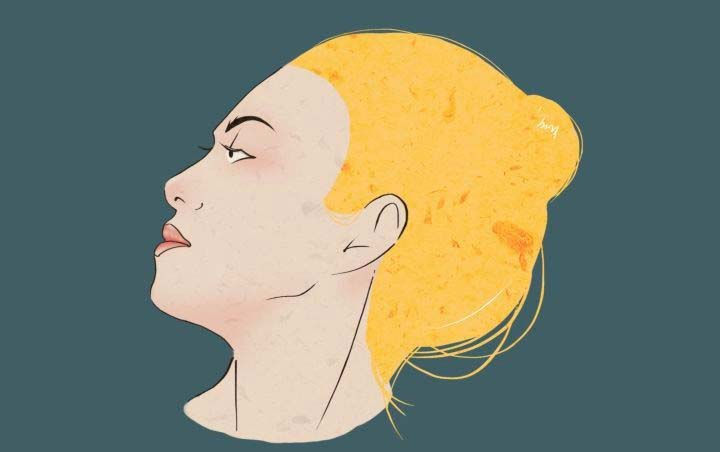
1. 画线

2.平涂,什么都不用管,不需要技巧,顺便给个背景色就可以了

3.头发还是平的

4.画一些头发尖
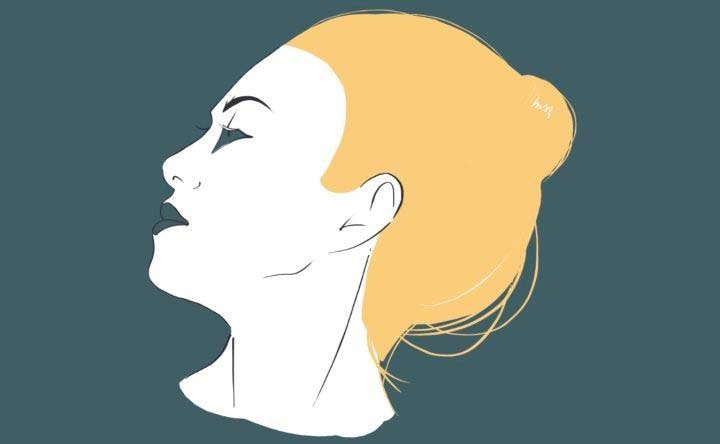
5、还有一些小细节

6. 我在背景中添加了另一个多边形。

7.找一个纹理素材,比如粗糙的纹理,选择图层模式颜色加深什么的,多尝试一下!使用人物图层恢复剪贴蒙版(只需在材质和人物图层之间按住Alt)!

8. 就是这样!



好了,以上就是小编今天给小伙伴们分享的在Adobe Photoshop CC 2019中绘制漫画人物的教程了。我希望你喜欢它。更多相关教程请继续关注系统世界。








